Le traduzioni sono generate tramite traduzione automatica. In caso di conflitto tra il contenuto di una traduzione e la versione originale in Inglese, quest'ultima prevarrà.
Fase 2: Creazione di un'istanza
-
Nella pagina Istanze di contact center virtuali di Amazon Connect scegli Aggiungi un'istanza.
-
Nella pagina Imposta identità, nella casella URL di accesso digita un nome univoco per l'istanza. L'immagine seguente mostra ad esempio il nome mytest10089. Scegliere un nome diverso per l'istanza. Quindi scegli Successivo.
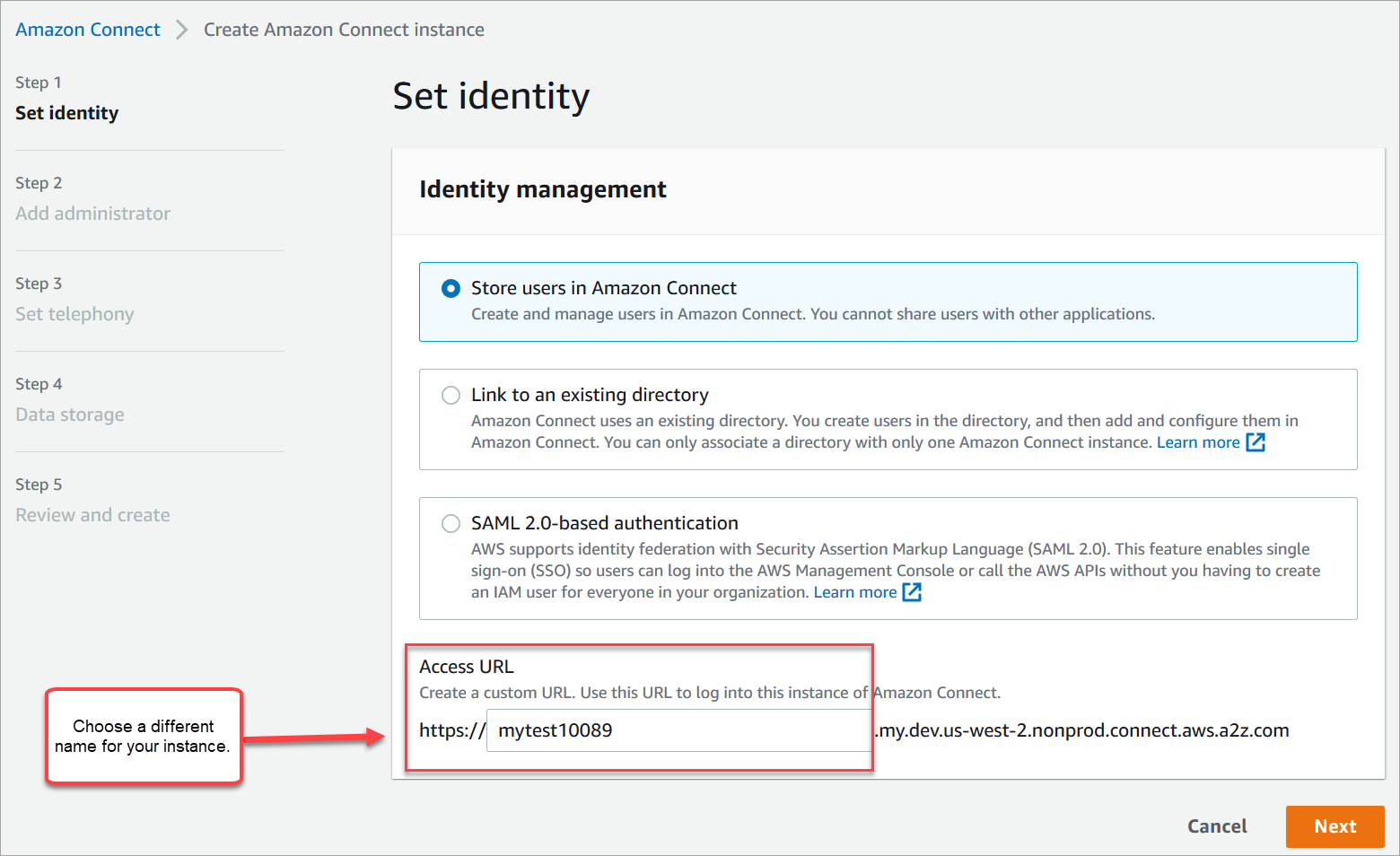
-
Nella pagina Aggiungi amministratore aggiungi un nuovo account amministratore per Amazon Connect. Utilizzare questo account per accedere all'istanza in un secondo momento utilizzando l'URL di accesso univoco. Seleziona Successivo.
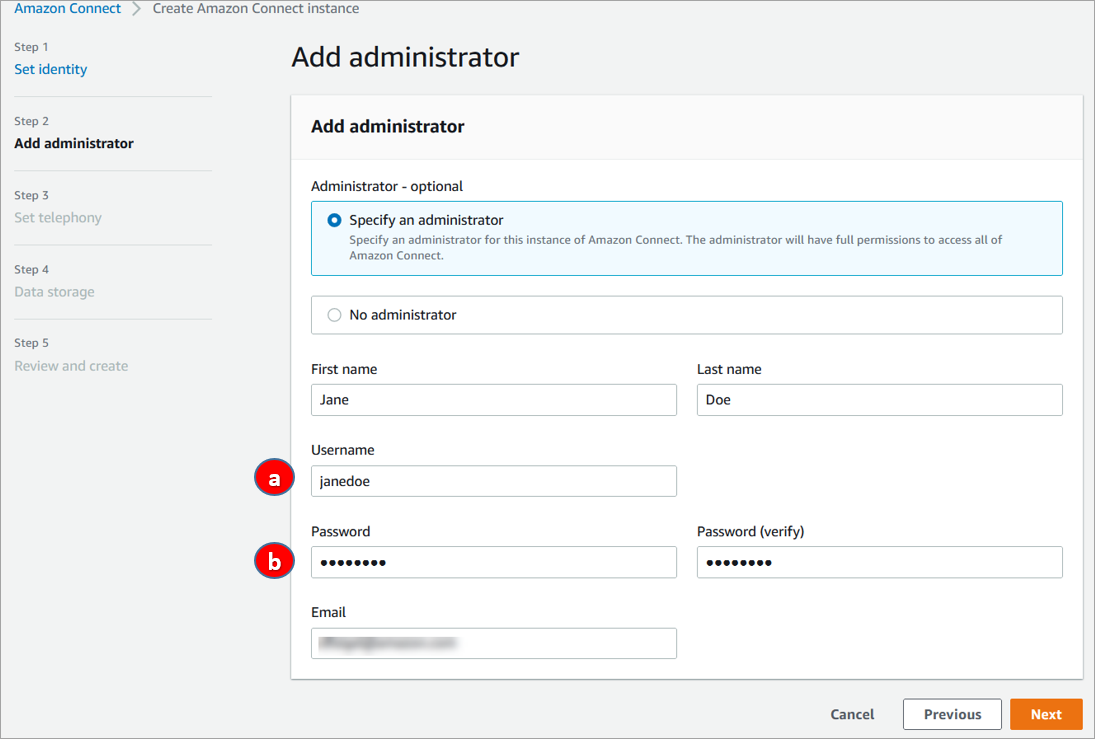
-
Il nome utente corrisponderà all'account di accesso di Amazon Connect. Viene applicata la distinzione tra lettere maiuscole e minuscole.
-
La password deve essere composta da 8-64 caratteri e contenere almeno una lettera maiuscola, una minuscola e un numero.
-
-
Nella pagina Configura telefonia accetta le impostazioni predefinite per consentire le chiamate in entrata e in uscita. Seleziona Successivo.
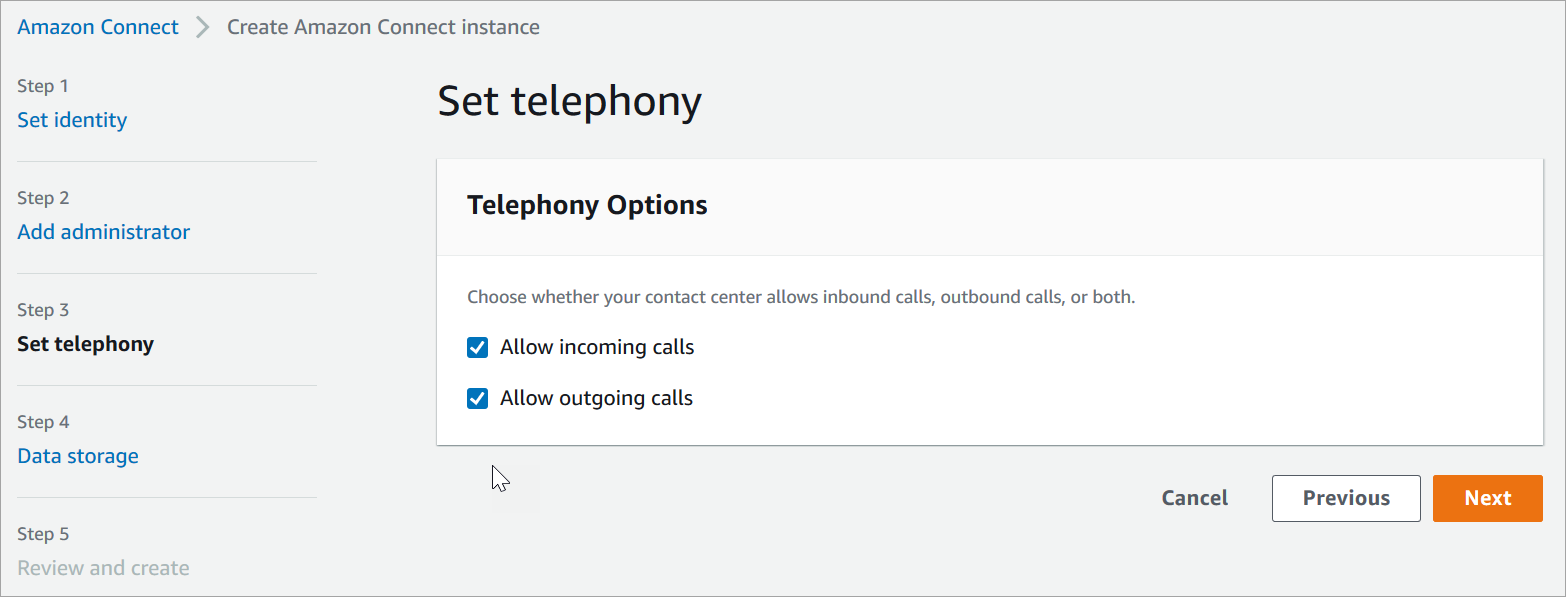
-
Nella pagina Storage dei dati accetta le impostazioni predefinite e scegli Avanti.
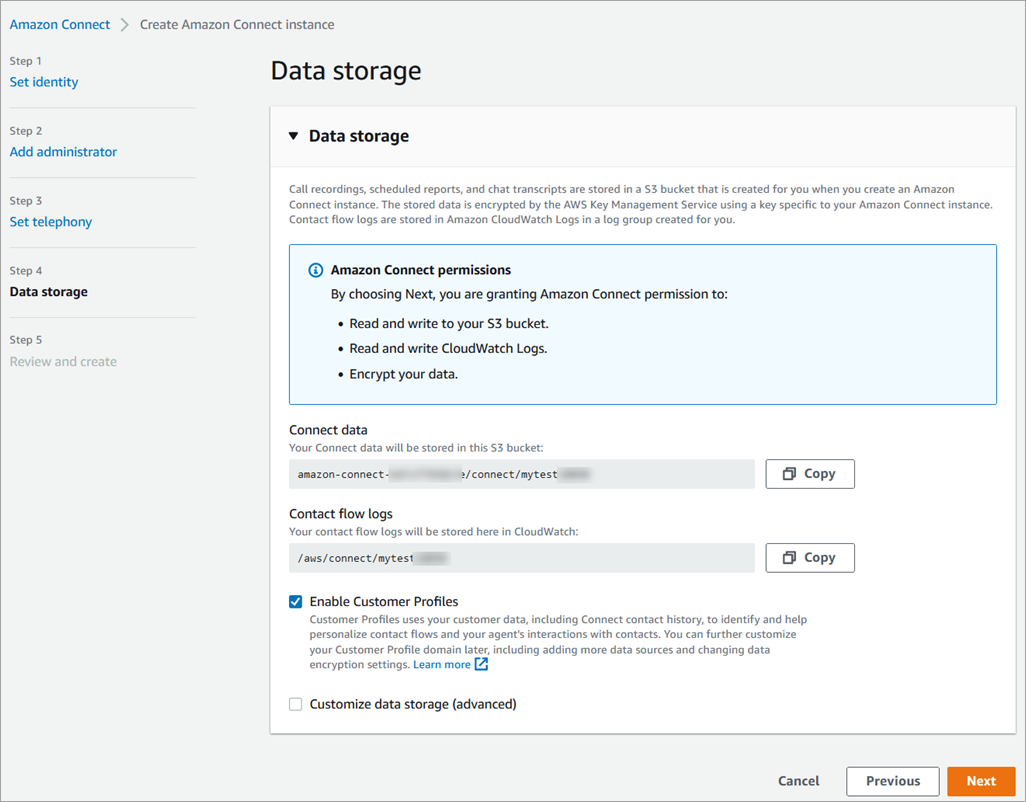
-
Nella pagina Rivedi e crea scegli Crea istanza.
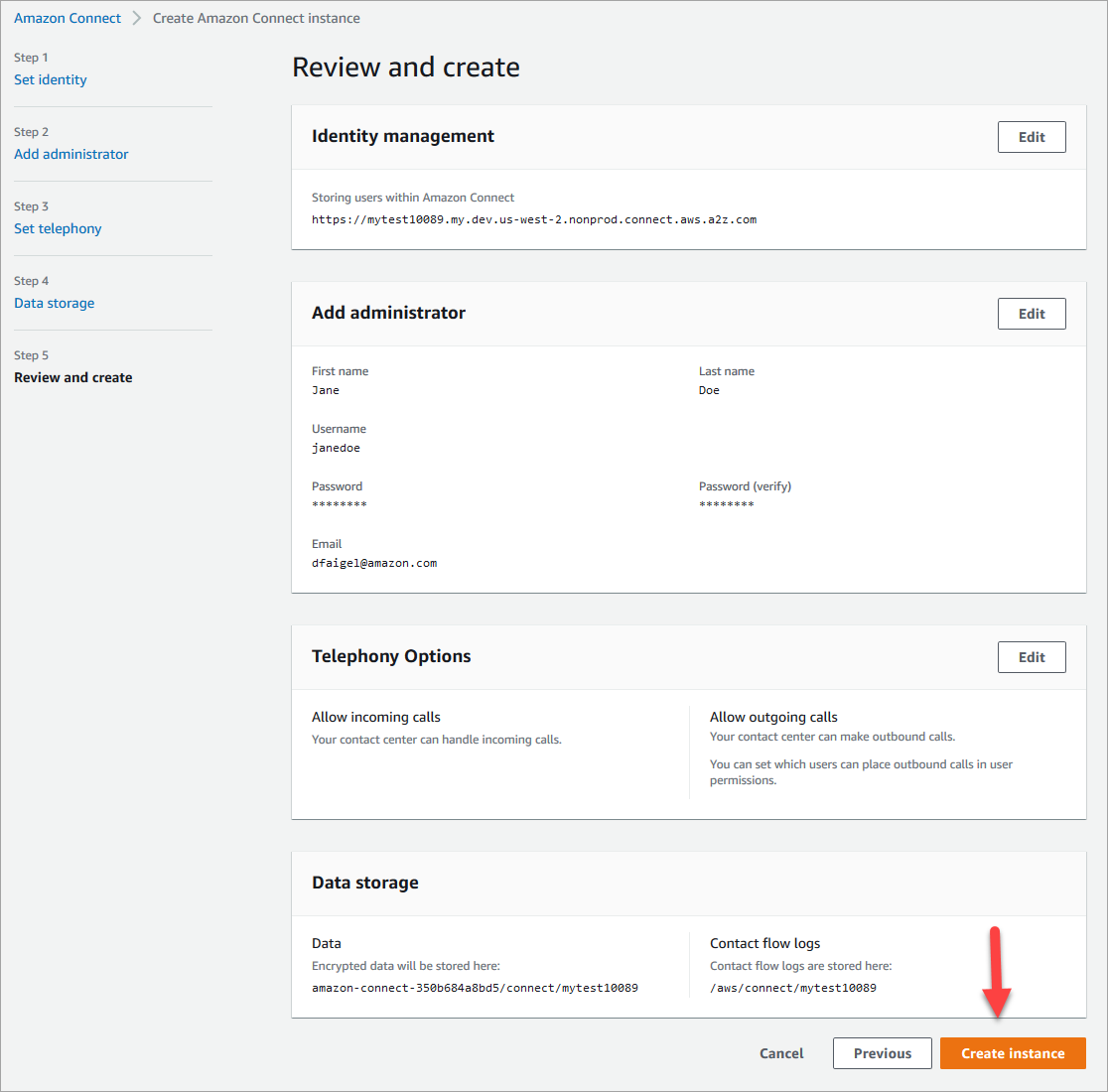
-
Dopo aver creato l'istanza, scegliere Get Started (Inizia).
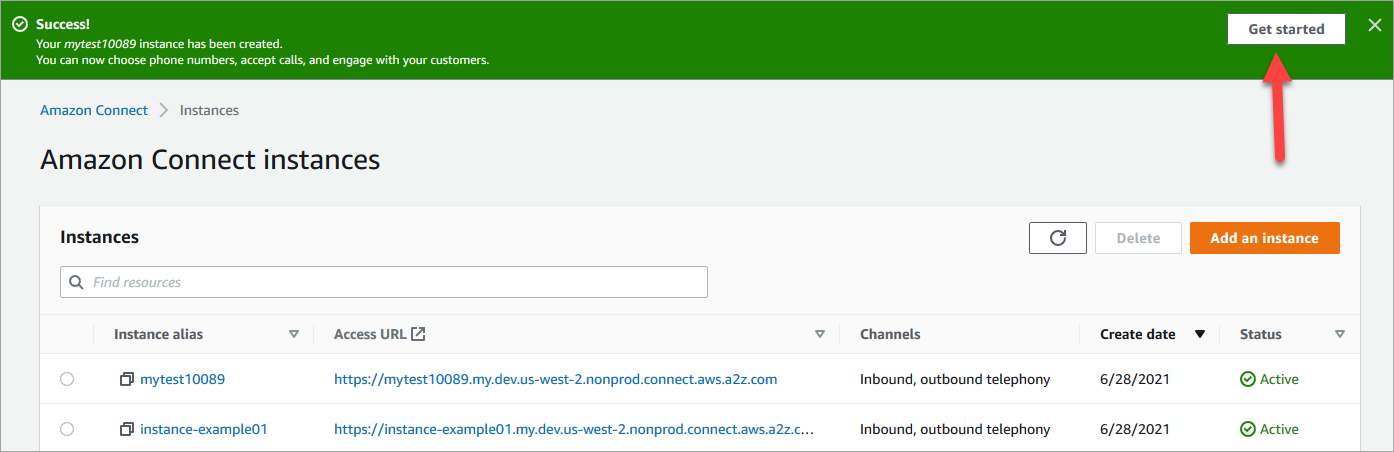
-
Nella pagina Benvenuto in Amazon Connect scegli Al momento, ignora questa fase.
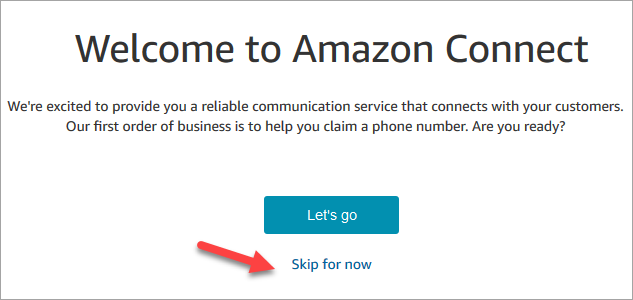
-
Verrà quindi visualizzata la dashboard di Amazon Connect. Il nome dell'istanza (chiamato anche alias) viene visualizzato nell'URL. A sinistra c'è il menu di navigazione.
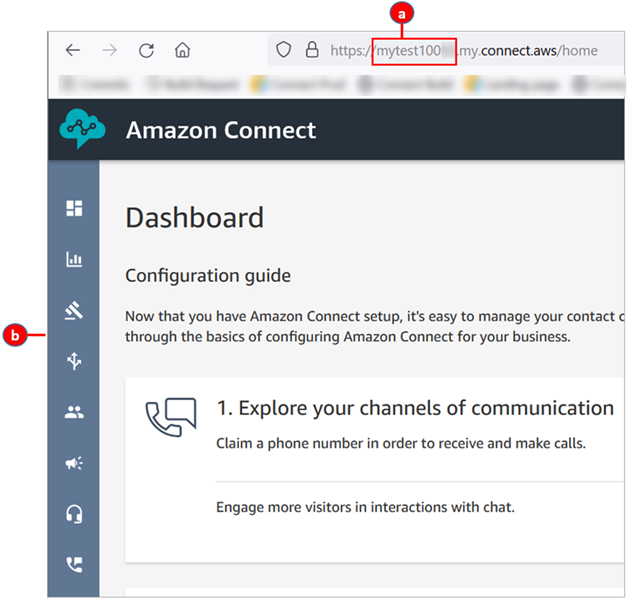
-
L'alias dell'istanza si trova nella prima parte dell'URL.
-
Menu di navigazione.
-
Complimenti! L'istanza è stata configurata ed è stata aperta la dashboard di Amazon Connect. Vai a Fase 3: Richiesta di un numero di telefono.